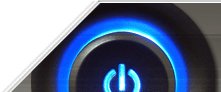Секреты Windows 7
Обзор секретов и хитростей Windows 7, руководствуясь которыми можно существенно упростить работу на компьютерах с новой операционной системой компании Microsoft.
Андрей Крупин
Windows 7 - операционная система нового поколения от Microsoft, открывающая перед пользователями новые возможности и позволяющая выполнять повседневные задачи на компьютере быстрее и проще. Построенная на надежном фундаменте Windows Vista, она отличается повышенной безопасностью, надежностью, улучшенными функциями работы в сети и высокой производительностью. Благодаря усовершенствованной навигации, новой панели задач и модернизированному интерфейсу, Windows 7 предоставляет больше чем когда-либо возможностей для работы дома и в пути, а также для развлечений. Как и любая другая операционная система, Windows 7 хранит немало секретов и хитростей, зная которые, можно существенно упростить работу на компьютерах с системой компании Microsoft.
Загрузка новых тем оформления рабочего стола Windows 7 из Интернета
Windows 7 позволяет пользователю менять цветовое оформление рабочего стола со своими предпочтениями и настроением. Для декорирования Windows 7 необходимо в меню рабочего стола выбрать пункт "Личные настройки" (Personalize) и затем щелкнуть мышью по любой приглянувшейся теме оформления.
Примечательной особенностью Windows 7 является возможность загрузки новых тем оформления рабочего стола из Интернета. Чтобы воспользоваться ею, нужно в окне личных настроек щелкнуть по ссылке Get more themes online. В результате откроется окно обозревателя Internet Explorer со списком графических тем, готовых для установки на ваш компьютер.
Все скопированные из Интернета темы размещаются в области My Themes (Мои темы). Впоследствии любую загруженную из Интернета тему можно удалить из списка, щелкнув по ней правой кнопкой мыши и выбрав в контекстном меню Delete Theme.
Настройка автоматического обновления обоев рабочего стола Windows 7
Еще одной замечательной особенностью Windows 7 является механизм автоматического обновления фоновых рисунков рабочего стола. Его настройки располагаются в окне Desktop Background (Фоновый рисунок рабочего стола), открыть которое можно, щелкнув по одноименной ссылке в окне Personalization.
Для включения функции автоматического обновления обоев рабочего стола нужно сначала определиться с изображениями и фотографиями, которые будут демонстрироваться на рабочем столе, и пометить их галочками. После этого останется только установить частоту обновления рисунков и нажать клавишу Save changes (Сохранить изменения). При желании дополнительно можно поставить галочку напротив пункта Shuffle и тогда выбранные картинки будут демонстрироваться операционной системой в случайном порядке. Владельцы ноутбуков могут выставить галочку напротив опции When using battery power, pause the slide show to save power, отвечающей за отключение функции автоматического обновления обоев и экономию энергии при питании портативного компьютера от аккумулятора.
Управление окнами программ с клавиатуры компьютера
В Windows 7 разработчики значительно расширили функции управления окнами приложений с клавиатуры компьютера и добавили множество новых комбинаций клавиш, используя которые, пользователь может различные операции с окнами без использования мыши. На первый взгляд идея управления окнами при помощи клавиатуры может показаться несколько странной. Однако если выучить назубок список доступных клавишных комбинаций и немного попрактиковаться, то окажется, что в ряде случаев использование клавиатуры действительно помогает экономить время при работе с окнами приложений в Windows 7.
Из зарезервированных в операционной системе Windows 7 клавиатурных комбинаций мы рекомендуем запомнить следующие десять сочетаний кнопок:
"клавиша Windows + порядковый номер приложения в панели задач" - запуск программы, значок которой расположен в панели задач (если приложение уже выполняется, осуществляется переключение между открытыми окнами (или вкладками) программы, см. верхний скриншот);
"клавиша Windows + T" - переключение между значками приложений в панели задач;
"клавиша Windows + стрелка вверх" - разворачивание активного окна на полный экран;
"клавиша Windows + стрелка вниз" - восстановление прежних размеров окна либо сворачивание его в панель задач;
"клавиша Windows + Shift + стрелка вверх" - разворачивание окна по вертикали;
"клавиша Windows + Shift + стрелка вверх" - восстановление прежних размеров окна либо сворачивание его в панель задач;
"клавиша Windows + стрелка влево или вправо" - прикрепление окна к левой или правой части экрана;
"клавиша Windows + D" - сворачивание либо восстановление всех открытых окон;
"клавиша Windows + пробел" - демонстрация рабочего стола операционной системы (при этом от окон приложений остаются только полупрозрачные стеклянные рамки);
"клавиша Windows + X" - запуск центра мобильности Windows 7.
Как сделать панель задач похожей на Windows Vista
В удобстве и практичности новой панели задач Windows 7 не откажешь. Однако некоторым владельцам компьютеров, привыкшим к Windows Vista и прежним версиям операционных систем компании Microsoft, обновленная панель может показаться непривычной. В таких случаях можно сделать панель задач Windows 7 похожей на используемую в Windows Vista. Для этого потребуется выполнить следующие операции:
при помощи контекстного меню панели задач и пункта Unpin this program from taskbar удалить из панели все имеющиеся значки программ;
щелкнуть правой кнопкой мыши по кнопке Start и в появившемся меню выбрать пункт "Свойства" (Properties);
в окне свойств панели задач перейти на вкладку "Панель задач" (Taskbar), выставить галочку "Использовать маленькие значки" (Use small icons) и в списке "Кнопки панели задач" (Taskbar buttons) выбрать значение "Не группировать" (Never combine).
Если перечисленные операции выполнить правильно, то после нажатия кнопки ОК в окне настроек панель задач видоизменится и станет максимально схожей с той, что используется в Windows Vista.
Следующий шаг переделки - добавление панели быстрого запуска, располагающейся возле кнопки Start. Для этого потребуется снова проделать несколько простых операций:
щелкнуть правой кнопкой мыши по панели задач и перейти в меню "Toolbars -> New Toolbar" (Панели -> Создать панель инструментов);
в поле Folder (Папка) указать %appdata%\Microsoft\Internet Explorer\Quick Launch;
снова щелкнуть правой кнопкой мыши по панели задач и снять галочку Lock the taskbar (Закрепить панель задач);
зацепить курсором мыши блок Quick Launch toolbar и перенести его поближе к круглой клавише Start;
щелкнуть правой кнопкой мыши по блоку Quick Launch toolbar и снять галочки Show Text и Show Title для сокрытия текстовых элементов;
повторно закрепить панель задач, выставив ранее убранную галку Lock the taskbar.
Настройка контроля учетных записей Windows 7
Операционная система Windows 7 позволяет гибко управлять контролем учетных записей пользователей (User Accounts Control, UAC) - функцией, помогающей предотвратить установку вредоносного программного обеспечения и шпионских приложений, а также попытки этих программ внести несанкционированные изменения в компьютер.
Для настройки контроля учетных записей необходимо через меню "Start -> Control Panel -> User Accounts" переключиться в панель управления учетными записями и щелкнуть по ссылке Change User Account Control settings.
В панели управления функцией контроля учетных записей можно выбрать один из четырех вариантов:
Always notify - показывать диалоговое окно UAC при каждом изменении, вносимом в операционную систему;
Notify me only when programs try to make changes to Windows settings - демонстрировать диалоговое окно UAC при попытках программ внести изменения в систему (если изменения вносятся лично пользователем, уведомления не отображаются);
Notify me only when programs try to make changes to my computer (do not dim my desktop) - демонстрировать диалоговое окно UAC при попытках программ внести изменения в систему (если изменения вносятся лично пользователем, уведомления не отображаются) без использования так называемого "безопасного режима" (secure desktop) рабочего стола, предотвращающего проникновение на компьютер вредоносного ПО, имитирующего интерфейс UAC с целью вынудить пользователя щелкнуть по кнопке "Продолжить";
Never notify - полное отключение функции контроля учетных записей и демонстрации предупреждающих диалоговых окон.
Несмотря на предоставляемую свободу действий, компания Microsoft не рекомендует отключать контроль учетных записей, так как его отключение может повлиять на безопасность компьютера и хранящихся на нем данных.
Создание загрузочного системного диска
В Windows 7 предусмотрена возможность создания загрузочного диска восстановления (System Repair Disk). Заблаговременно созданный диск позволяет в случае сбоя операционной системы (например, после действия вирусов или неосторожной настройки компьютера) выяснить причину неработоспособности компьютера и предпринять серию попыток для восстановления функциональности Windows 7. Загрузочный диск восстановления позволяет получить доступ к командной строке, восстановить Windows 7 путем использования последней сохраненной точки восстановления, изменить список загрузки программ и проверить оперативную память компьютера на предмет ошибок.
Для создания загрузочного диска восстановления необходимо вставить в CD/DVD-привод записываемый оптический диск формата CD-R/RW, DVD-R/RW, DVD+R/RW. После этого нужно щелкнуть по кнопке Start и в меню "All Programs -> Maintenance" выбрать пункт Create a System Repair Disc. Откроется окно одноименной утилиты, в котором останется только нажать кнопку Create disk и дождаться окончания записи оптического диска.
Об авторе

Андрей Крупин - российский журналист, редактор сайтов"Компьютерра-Онлайн" и Mobsoft.ru. Автор многочисленных статей и заметок в научно-популярной прессе, посвященных современной науке и высоким технологиям.
Вы хотели бы оценить эту статью или этого автора? Воспользуйтесь формой оценки, находящейся ниже на этой странице. После нажатия одной из кнопок для оценки, появится окно для отправки комментария. Автор статьи сможет прочитать ваш отзыв.Также вы сможете отправить комментарий о том, какие еще темы интересны вам.